小学校では習わないことなので、書いておく。
ZIP圧縮とデジカメ画像の圧縮は別物だ。
よく「ファイルを圧縮してください」と言われても何のことだかよくわからない人も多いと思う。
Windowsならファイルのアイコンの上でマウスポインタをのせるとファイルサイズがちょろっと表示される。(画像ファイルだと以下のように撮影日時や大きさ、サイズまで表示される)

上の画像なら幅3456ピクセル×高さ5184ピクセル(ピクセルはディスプレイ上の点の数)の画像で、サイズ: 6.65 MB と表示されている。単位のMBは、メガバイトという単位だ。
印刷するにはこれ位あれば十分すぎるが、ホームページでこの画像を表示するだけならディスプレイサイズの倍ぐらいで表示されてしまい、サイズも大きすぎるので表示も重くオーバースペックだ。
よってこのファイルなら圧縮する必要がある。
この場合の圧縮はZIPファイルにして圧縮ではなく、画像の見た目を損なわない程度に画質を落としてファイルサイズを小さくするという意味だ。
ややこしいのは、「画像を〇枚、ZIPファイルに圧縮して送って!」などと相手方から言われるので、ZIP形式にすれば画像ファイルが小さくなるのかと思いきや、ほとんどサイズは変化しない。もし相手方の意図するところが、全体のサイズを小さくして、ZIPファイル形式で送って欲しい、という場合には、
1.画像ファイル自体を圧縮
2.圧縮した画像ファイルをZIPファイルにする(ZIP圧縮と呼ぶ)
3.送信する
の工程が必要になるのだ。
イメージとしては、
画像処理ソフトなどつかって、まずは幅と高さを縦横比を変えずに小さくして、
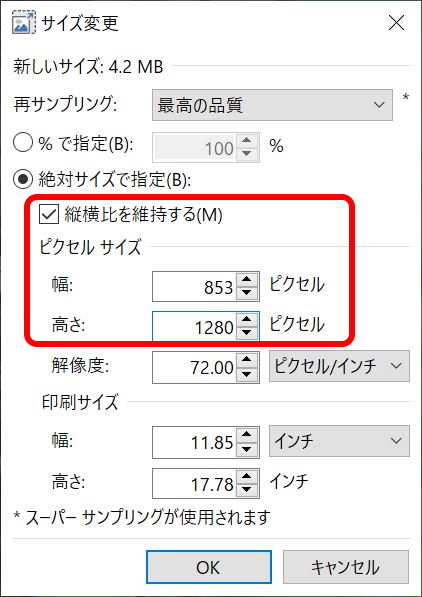
JPEG形式で保存するときに品質(ソフトによっては圧縮率)を少し下げて保存。
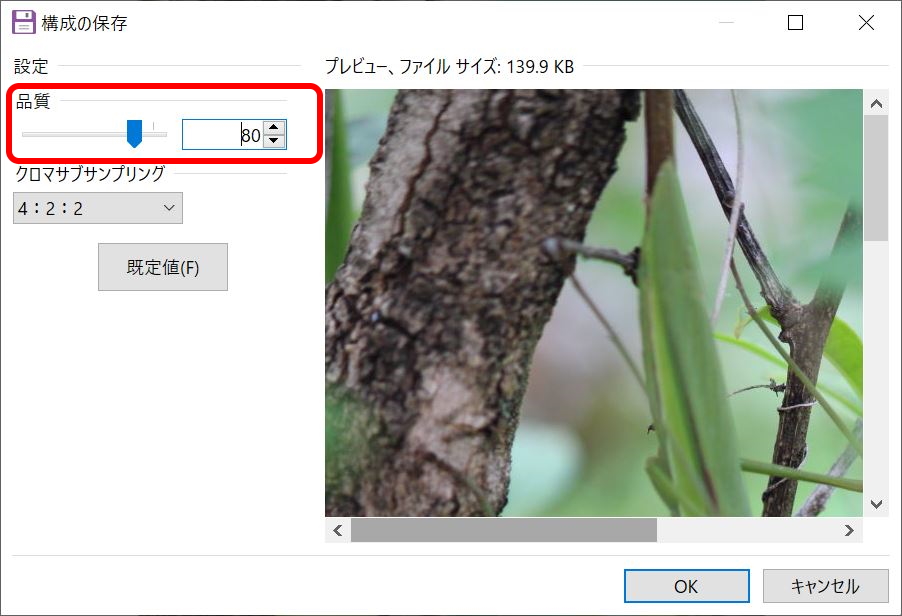
これでファイルサイズが減る。
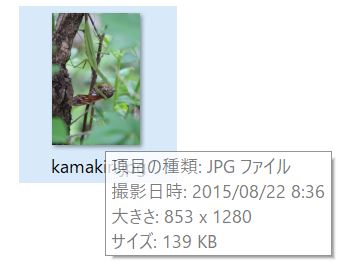
上記は、幅853ピクセル×高さ1280ピクセルと小さくして、品質を80%に圧縮した結果だ。
ファイルサイズが139KB(KBはキロバイト、MBの1000分の1の単位)になった。
もとの6.65MBから約48分の1に圧縮された。
これが画像ファイルの圧縮だ。
次は複数のファイルをZIP形式にして1つにする場合。
複数の(1枚でももちろん可能だが)画像ファイルをZIP形式にするには、Windowsなら必要な画像ファイルを選択し、
右クリック > 送る > 圧縮(zip 形式)フォルダー を選択。
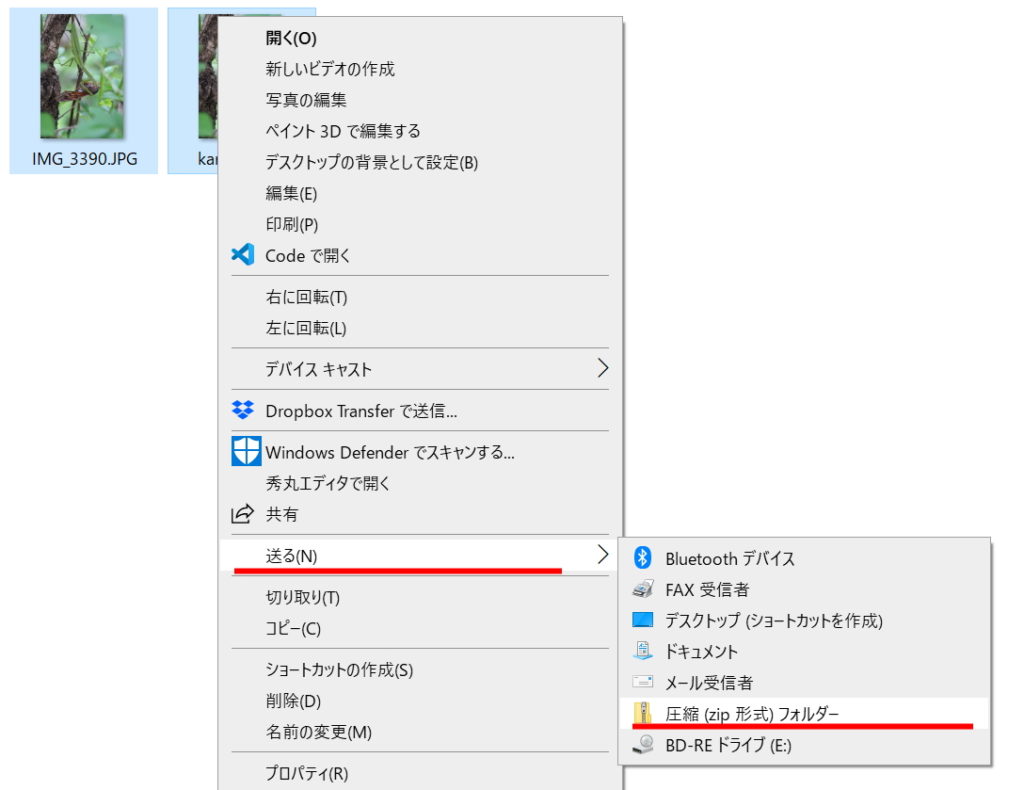
すると複数のファイルが1つになって拡張子が~.zipのファイルとして作成される。
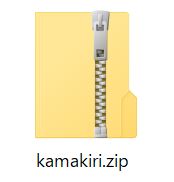
ちなみにスマホやデジカメで撮影した画像をいくらZIP形式にしてもサイズはほぼ変化ない。
理由は簡単で、JPEG形式というのはそもそも圧縮されている画像の形式で、基本的にはそれ以上圧縮できないファイル形式だから。
先ほど画像処理ソフトでサイズが小さくなったのは、画質を落としているから。先ほどの品質80%程度の圧縮なら人間の目には分からない程度にファイルサイズを小さくできるが、品質を40%などと落としてしまうと見た目で分かるくらいになるので注意が必要。
今回は画像処理ソフトで画像サイズを小さくする、と説明したが昨今なら画像圧縮してくれる以下のようなサイトで、複数画像をドラッグ&ドロップ、一括で圧縮してZIP形式でダウンロードが簡単で便利だろう。(ただしこのようなサイトは怪しいサイトも多いので注意されたし)
画像圧縮参考サイト
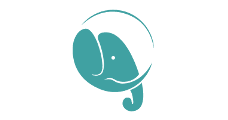
以上、ZIP圧縮とデジカメ画像の圧縮は別物、という記事でした。
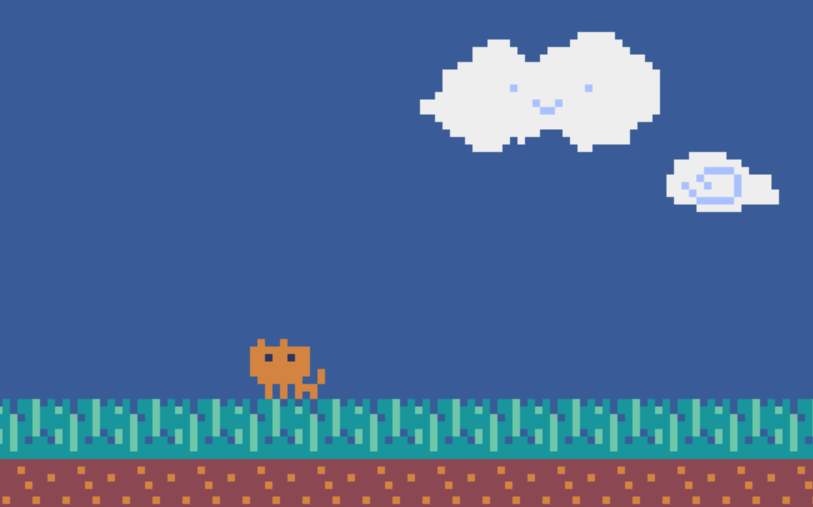


コメント